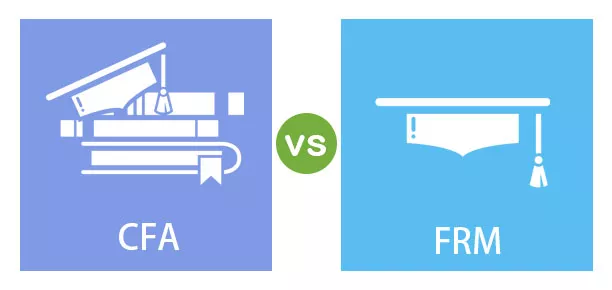Função Limpar no Excel é uma função de texto no Excel que é usada para limpar o texto com os caracteres que não são impressos quando usamos a opção de impressão, esta também é uma função embutida no Excel e para usar este tipo de função = CLEAN (em um célula e forneça um texto como argumento, lembre-se de que remove o caractere não imprimível.
Função CLEAN no Excel
A função CLEAN no Excel é usada para retirar caracteres não imprimíveis de uma string de entrada. É categorizado como Função String / Texto.
Cada caractere, imprimível ou não, tem um número exclusivo conhecido como código ou valor de caractere Unicode. O CLEAN no Excel remove os primeiros 32 caracteres (não imprimíveis) no código ASCII de 7 bits (valores de 0 a 31) de qualquer texto. O Unicode também contém outros caracteres não imprimíveis que não estão presentes no conjunto de caracteres ASCII (valores 127, 129, 141, 143, 144 e 157). Alguns desses caracteres Unicode não são removidos pela função CLEAN no Excel por si só.
Sintaxe

Argumentos usados na fórmula CLEAN no Excel
text - o texto a ser limpo.
A entrada de texto pode ser um texto fornecido entre aspas ou referências de células. Pode ser parte de uma fórmula CLEAN.
Resultado
O CLEAN no Excel retorna um valor de string / texto após remover os caracteres não imprimíveis da string.
A função CLEAN converte todos os números em texto. Se usada para limpar dados numéricos, a função CLEAN no Excel, além de remover quaisquer caracteres não imprimíveis, irá converter todos os números em texto - o que pode resultar em erros se esses dados forem usados em cálculos.
Usos da função CLEAN
O CLEAN no Excel é usado para pré-processar arquivo / texto, que é importado de outros aplicativos e contém caracteres que não são imprimíveis / legíveis com o aplicativo atual. Os dados importados de bancos de dados, arquivos de texto ou páginas da web geralmente contêm esses caracteres. Esses caracteres podem levar a um erro quando fornecidos como entrada para algumas funções. Antes de analisar esses dados importados, eles precisam ser limpos
Você pode usar CLEAN para remover caracteres que não podem ser impressos do texto. Você também pode usar CLEAN para eliminar as quebras de linha do texto.
Às vezes, esses caracteres não imprimíveis não são visíveis. No entanto, eles ainda precisam ser cortados do texto para que outras funções / aplicativos trabalhem nele.
Ilustração
Suponha que você tenha um texto contendo um caractere não imprimível na célula C3 = “Esta é uma string de teste” & CHAR (7) & “.” .

Para remover o caractere não imprimível e retornar o texto limpo, digite “= CLEAN (C3)”

e pressione Enter. Isso removerá o caractere não imprimível.

Você também pode escrever o texto diretamente em vez de fornecê-lo como referência de célula.
= CLEAN (“Esta é uma string de teste” & CHAR (7) e “.”)
No entanto, esse formato raramente é usado com essa função CLEAN no Excel.

Ele também dará a mesma saída.

Como usar a função CLEAN no Excel?
A função CLEAN do Excel no Excel é muito simples e fácil de usar. Vamos entender o funcionamento do CLEAN no excel por alguns exemplos.
Exemplo 1
Suponha que você tenha algum texto fornecido em um intervalo de células (C3: C7). Agora, você deseja limpar esse texto removendo os caracteres não imprimíveis.

Você pode usar a seguinte sintaxe:
= LIMPO (C3)

e pressione Enter.

Agora, você pode arrastá-lo para o resto das células.

Exemplo # 2
Suponha que você tenha algum texto fornecido em um intervalo de células (C3: C7). Os dados incluem caracteres não imprimíveis, quebras de linha e alguns espaços extras à direita e à direita. É necessário limpar esse texto removendo os caracteres não imprimíveis, quebras de linha e espaços extras à direita e à esquerda.

Para o Excel limpar e remover as quebras de linha, espaços extras e caracteres não imprimíveis dos dados fornecidos, você pode usar a seguinte sintaxe:
= TRIM (CLEAN (C3))

e pressione Enter.

= CLEAN (C3) irá remover caracteres não imprimíveis.
TRIM (…) irá remover os espaços desnecessários depois que os caracteres não imprimíveis forem removidos pela função Excel CLEAN.


Exemplo # 3
Suponha que você tenha um texto fornecido em um intervalo de células (C3: C6). Agora, você deseja verificar se alguma dessas células contém caracteres não imprimíveis. Se sim, faça uma contagem desses personagens.

Para fazer isso, você pode usar a seguinte sintaxe:
= IF ((LEN (C3) - LEN (CLEAN (C3)))> 0, (LEN (C3) - LEN (CLEAN (C3))) & ”Caracteres não imprimíveis”, “Texto limpo”)

e pressione Enter.

Vejamos a função CLEAN do Excel em detalhes:
- CLEAN (C3) eliminará os caracteres não imprimíveis.
- LEN (CLEAN (C3)) fornecerá o comprimento da string após remover os caracteres não imprimíveis de C3.
- LEN (C3) fornecerá o comprimento da string C3.
- LEN (C3) - LEN (CLEAN (C3)) fornecerá o número de caracteres não imprimíveis na string C3.
Finalmente,
Se o número de caracteres não imprimíveis for maior que 0
então, ele irá imprimir è (Número de caracteres não imprimíveis) “Caracteres não imprimíveis”.
outro
ele imprimirá “texto limpo”.
Agora você pode arrastá-lo para o resto das células.


Exemplo # 4
Suponha que você tenha algum texto nas células B3: B7. O texto contém alguns caracteres não imprimíveis, quebras de linha, espaços à esquerda e à direita e um caractere especial CHAR (160), que é um espaço ininterrupto normalmente usado em sites. Você precisa remover esses caracteres do texto.

Como a função CLEAN do Excel é insuficiente para remover CHAR (160), precisamos usar a função substituta no Excel. Nesse caso, você pode usar a seguinte sintaxe:
= TRIM (CLEAN (SUBSTITUTE (B3, CHAR (160), ”“)))

Nisso,
SUBSTITUTE (B3, CHAR (160), ””) substituirá CHAR (160) no texto.
CLEAN (SUBSTITUTE (B3, CHAR (160), ””)) limpará o texto substituído.
TRIM (CLEAN (SUBSTITUTE (B3, CHAR (160), ””))) removerá os espaços desnecessários depois que os caracteres não imprimíveis e CHAR (160) forem removidos.

Da mesma forma, agora você pode arrastá-lo para o resto das células.


Exemplo # 5
Suponha que você tenha alguns dados numéricos que contenham alguns caracteres não imprimíveis entre eles. Você precisa remover esses caracteres não imprimíveis de seu texto para usar as operações matemáticas.

Para remover esses caracteres, você pode simplesmente usar a sintaxe:
= LIMPO (C3)

e pressione Enter.

Você pode notar que a função CLEAN do Excel retorna um texto. Portanto, a saída pode não se comportar como um texto numérico e fornecer um erro com algumas operações matemáticas em alguns casos. Se for esse o caso, você pode usar alternativamente a seguinte sintaxe:
= VALOR (LIMPO (C3))

e pressione Enter.

VALUE () irá converter o texto de entrada em um formato numérico.
Da mesma forma, agora você pode arrastá-lo para o resto das células.


Coisas para lembrar
- A função CLEAN do Excel remove os caracteres não imprimíveis de uma string.
- Ele remove o código ASCII de 0 a 31 de 7 bits do texto de entrada.
- Alguns caracteres Unicode não presentes no código ASCII podem não ser removidos pela função Excel CLEAN.
- Alguns caracteres não imprimíveis podem não estar visíveis, mas ainda existem no texto. A função Excel CLEAN pode ser usada para verificar sua existência.